制作PPT是不難的,但想要制作一個更加精美的、吸人眼球的PPT,那我們就要學會運用多個模板,為了給大家帶來方便,下面我將具體介紹一下如何將多個模板進行結合。
1、首先,我們在電腦桌面找到制作PPT的軟件,我們選擇的是Powerpoint2010,接下來我們雙擊打開這個軟件。

2、在頁面上方找到“美化”按鈕,點擊確定,然后在美化設置欄目里找到“更換背景”,我們將會看到很多模板,然后選擇自己需要的樣式左擊打開。
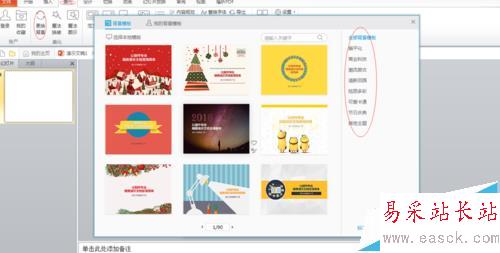
3、如圖所示,我們將自己選擇好的模板打開后,點擊模板右下角的“套用至當前文檔”。
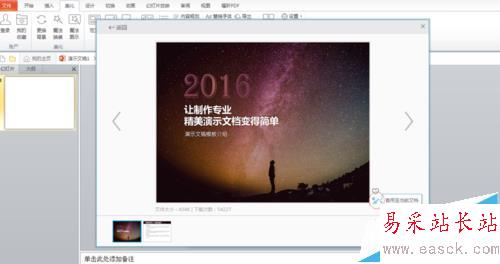
4、如圖所示,我們將會看到自己選好的第一個模板被應用到PPT里面了。

5、在頁面左邊空白處右擊,找到“新建幻燈片”按鈕,點擊,我們將會看到相同模板但版式不同的幻燈片,那么接下來我們點擊頁面右上方的“最小化”。
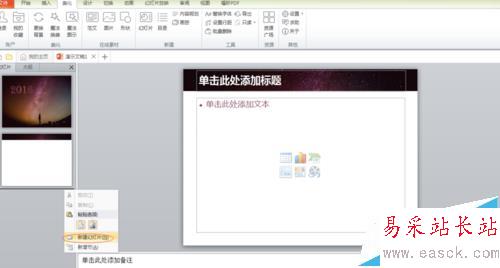
6、重新打開PPT軟件,選擇不同的模板,按照以上五個步驟做出第二個PPT,如圖所示,并選擇好自己需要的版式。

7、在頁面左欄里選擇自己需要的版式,然后右鍵找到“復制”選項,然后點擊確定。

8、打開剛才“最小化”的PPT窗口,在頁面左邊空白處點擊右鍵,找到“粘貼”選項,如圖所示,我們看到“粘貼”選項包含三種形式,我們選擇中間的“保留其源格式”,點擊。

9、如圖,這樣就將兩個模板結合到同一個PPT上面了,根據個人需要,我們還可以按照上面的方式添加更多模板。

相關推薦:
ppt怎么制作屬于自己的母模板?
PPT模板中的素材怎么單獨提取出來?
ppt怎么繪制組織結構圖? ppt樹形結構圖模板的制作過程
PowerPoint 2013怎么設置模板背景? ppt背景模板的詳細教程
新聞熱點
疑難解答